Ovolda pouzitie Excelu na vykonávanie dátových analýz poskytuje cenné východiská pre rozhodovanie v obchode a predaji. Po vytvorení základných grafov si teraz budeš schopný vytvoriť prognózu budúcich hodnôt tržieb použitím lineárnej trendovej funkcie. Táto príručka ti ukáže, ako efektívne využiť túto funkciu na realistické odhadovanie budúcich udalostí.
Najdôležitejšie zistenia
- Použitie Excelových nástrojov na výpočet a vizualizáciu lineárnych trendových funkcií.
- Vytvorenie prognóz tržieb až do 110. týždňa.
- Grafické zobrazenie trendov pre jednoduchšiu analýzu a rozhodovanie.
Krok za krokom sprievodca
Na implementáciu trendovej funkcie v Exceli postupuj podľa týchto krokovov:
Príprava údajov
Najprv je dôležité pripraviť svoj hárček údajov. Už máš časovú radu, ktorá zahŕňa týždenné tržby. Dbaj na to, aby tieto informácie boli dobre štruktúrované a vložené do tvojej tabuľky Excelu. Môžeš skopírovať čísla až do 110. týždňa a vložiť ich do svojho nového úlohového listu (Úloha F), aby si mohol vytvoriť prognózu.
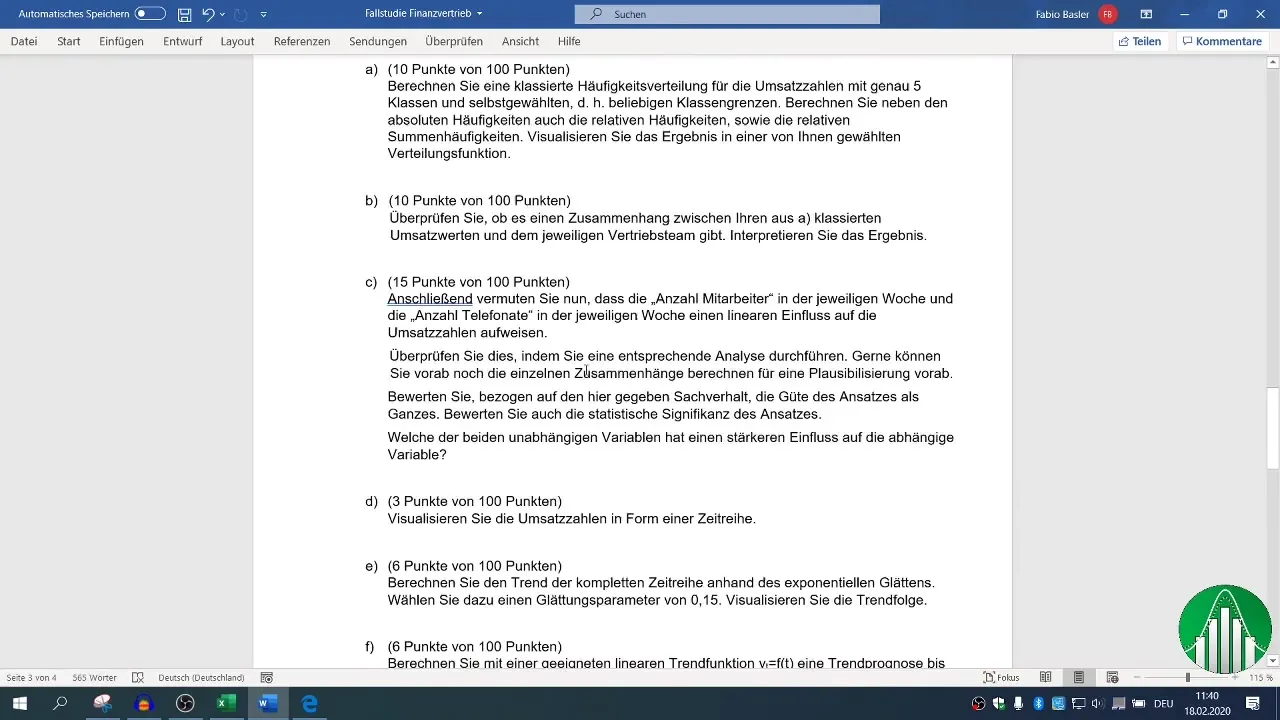
Fixovať horný riadok
Aby si si udržal svoje údaje pri vytváraní grafov a výpočtov prehľadné, môžeš fixovať horný riadok svojej tabuľky. Prejdite na „Zobraziť“ a vyberte „Fixáciu okna“. Je to obzvlášť užitočné pri prezeraní dlhých záznamov, keď si tak budeš vždy držať prehliadanie nadpisu.
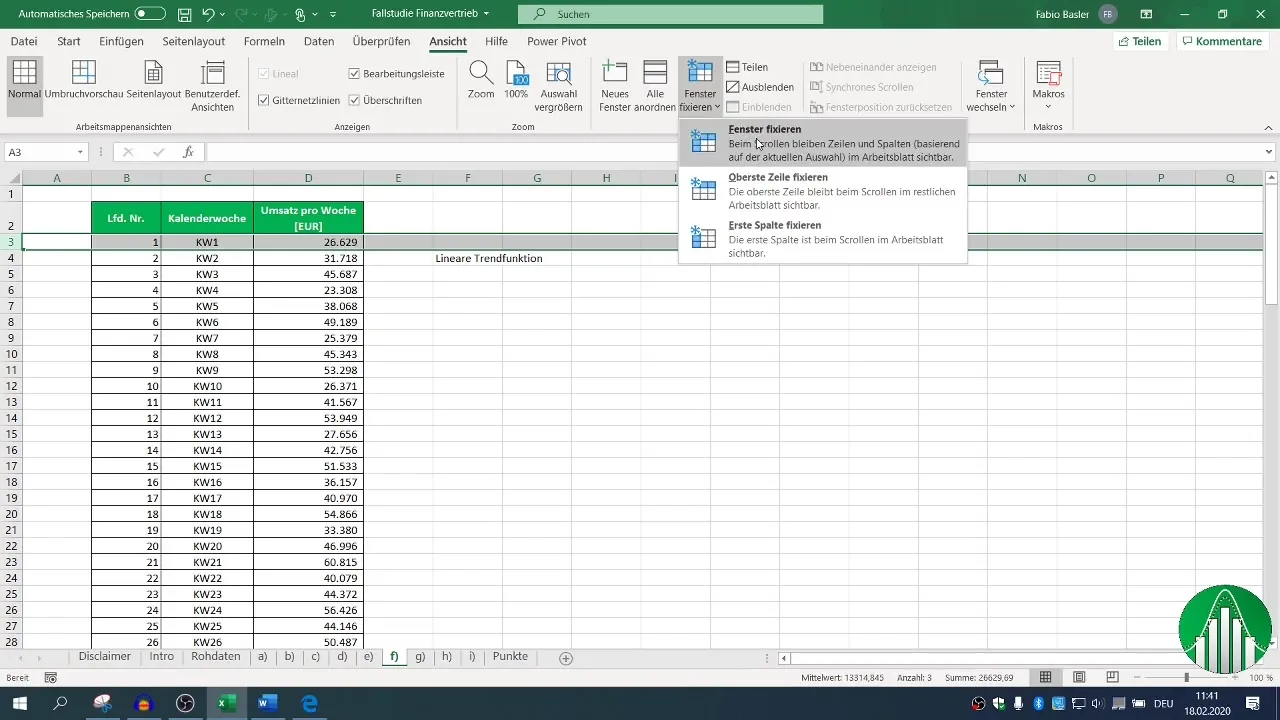
Vizualizácia údajov
Aby si získal predstavu o priebehu tvojich týždenných tržieb, vizualizuj údaje v líniovom grafe. Vyber požadované údaje až do 100. týždňa, prejdi na „Vložiť“ a vyber „Líniový graf“. Takto získaš grafické zobrazenie, ktoré ti pomôže rozpoznať vzostupy a pády.
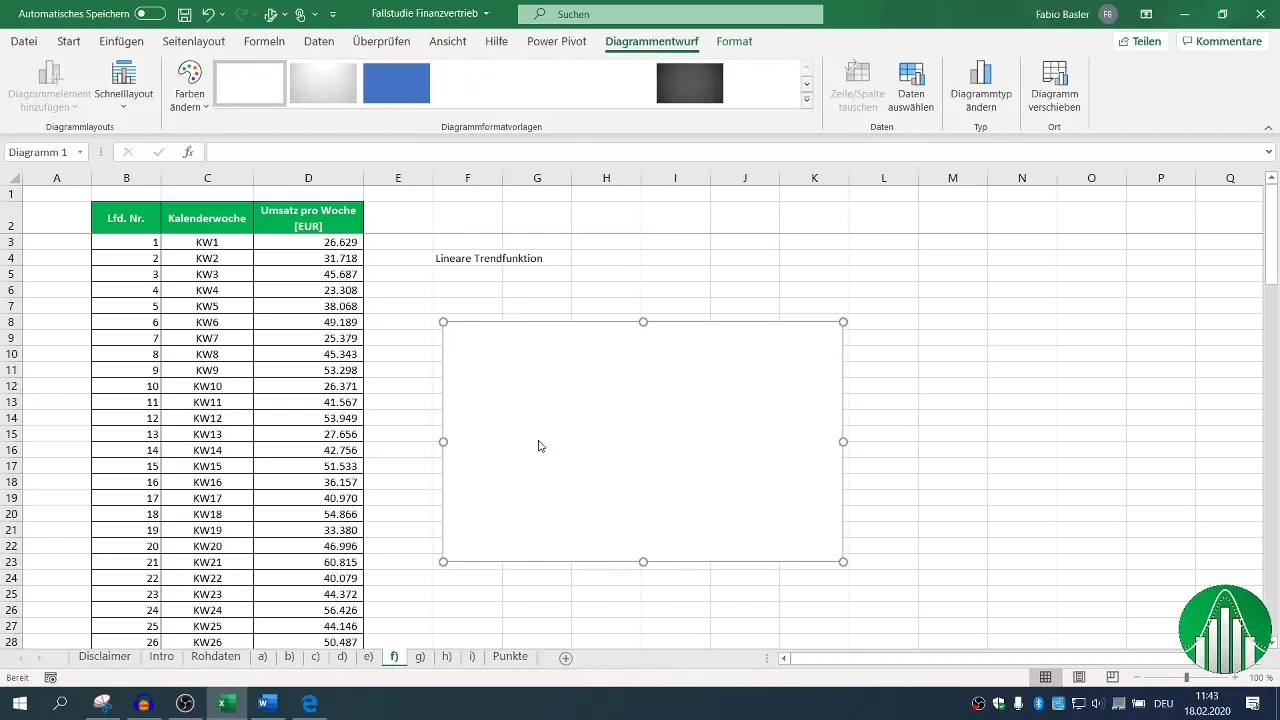
Pridanie trendovej čiary
Aby si vytvoril prognózu pre nasledujúce týždne, pridaj do svojho grafu trendovú čiaru. Klikni pravým tlačidlom myši na graf, vyber „Vybrať dátovú radu“ a pridaj svoje údaje o tržbách pre prvé 100 týždňov. Potom môžeš pomocou plusového znamienka na grafe vybrať a zobraziť trendovú čiaru.
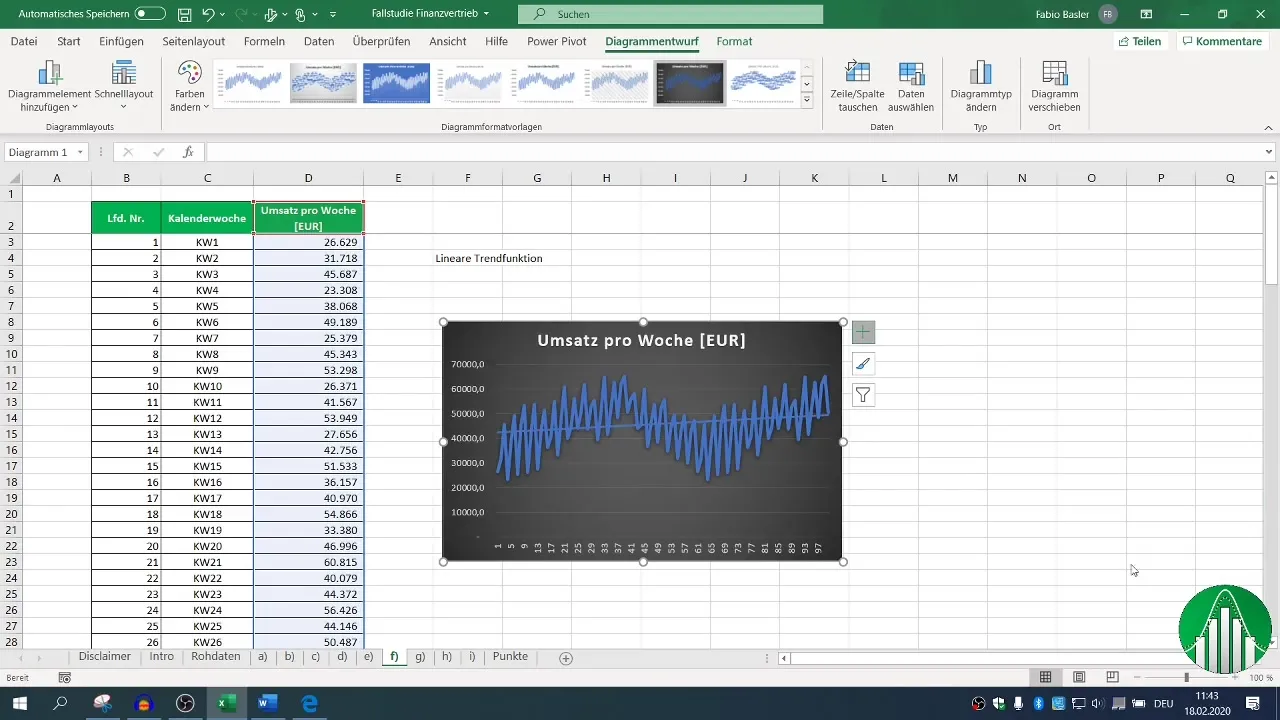
Zistenie trendovej formuly
Excel dokáže automaticky vypočítať trendovú formulu na odhadovanie budúcich hodnôt. Môžeš zaznamenať formulu pre trendovú čiaru, ktorá bude vyzerať približne takto: ( y = 72,43x + 42411 ). Prvá časť popisuje náklon čiary, zatiaľ čo druhá časť definuje priesečník s osou Y.
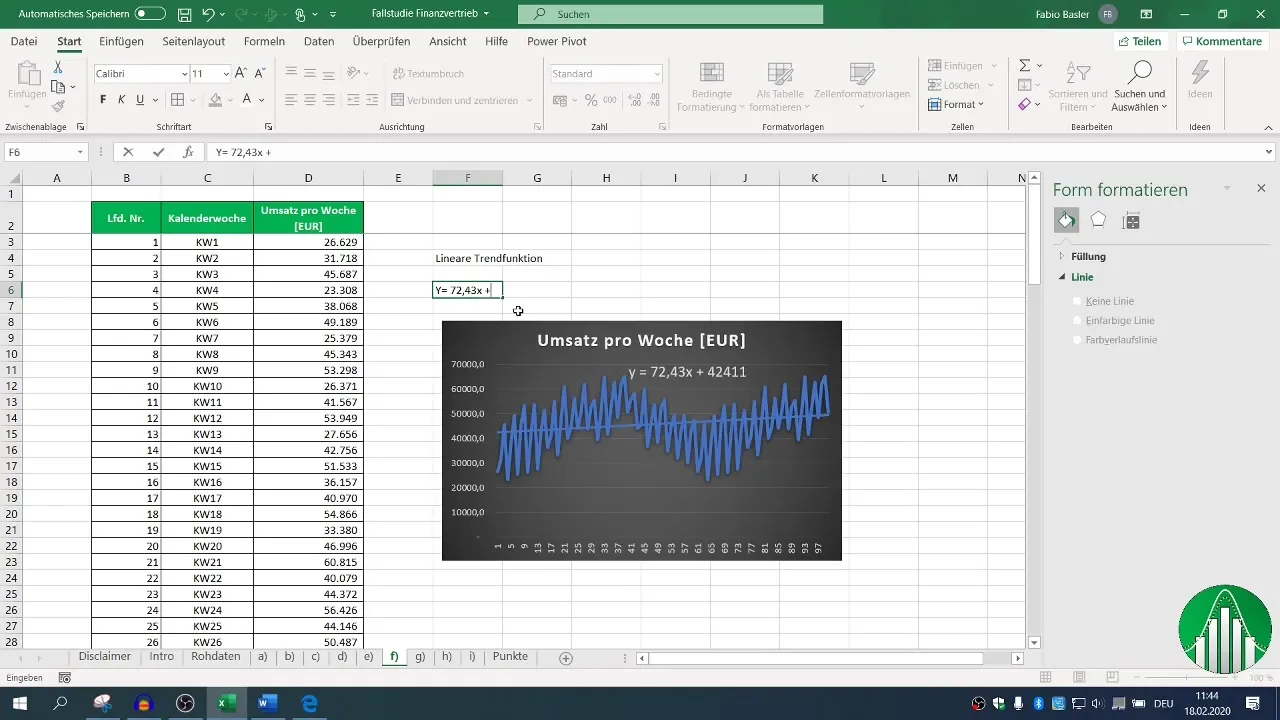
Výpočet hodnôt prognózy
Teraz môžeš použiť funkcie Excelu na vytvorenie relevantných prognóz pre budúce kalendárne týždne. Pri tomto sú dôležité priesečník s osou Y a náklon. Zadaj do Excelu vzorce pre tieto dve hodnoty, aby si vypočítal čísla pre týždne 101 až 110.
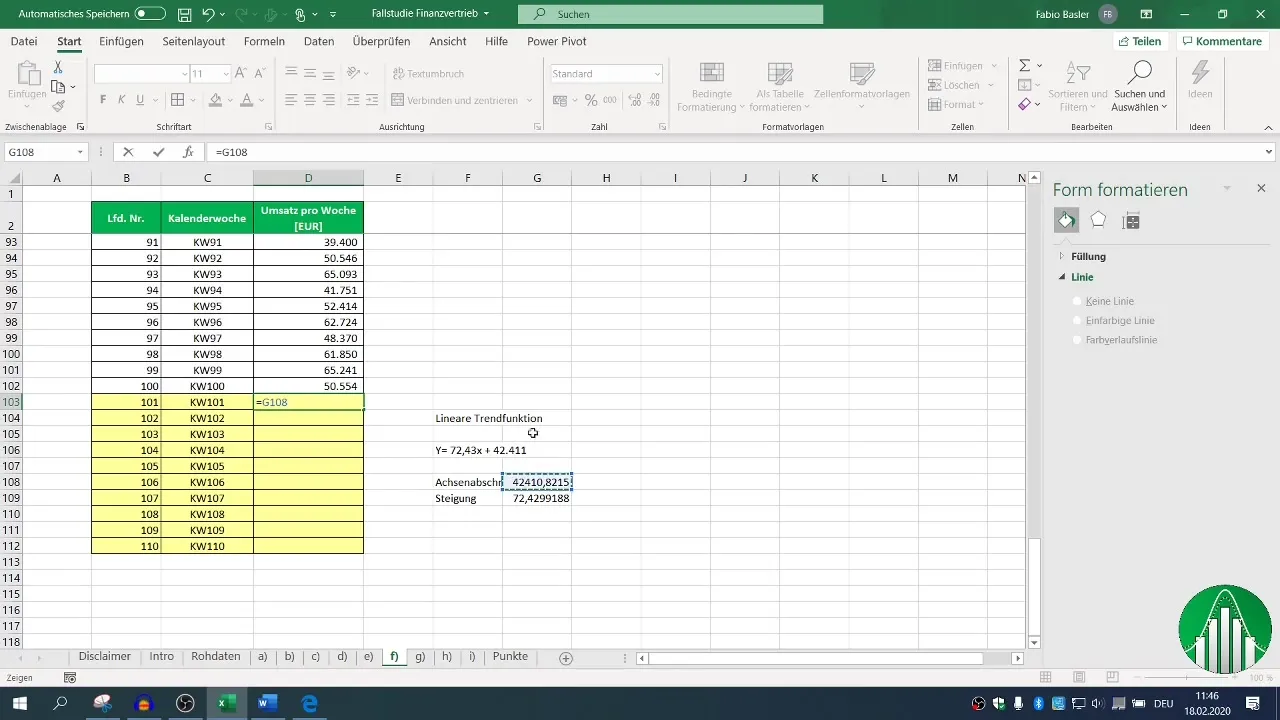
Použitie prognózy
Teraz použi výpočet a vyťahuj príslušné vzorce, aby si vytvoril prognózu pre každý budúci týždeň. Uistite sa, že používate aby absolutné referencie (s F4) pre hodnoty priesečníku s osou Y a náklonom, aby sa pri vyťahovaní nezmenili.
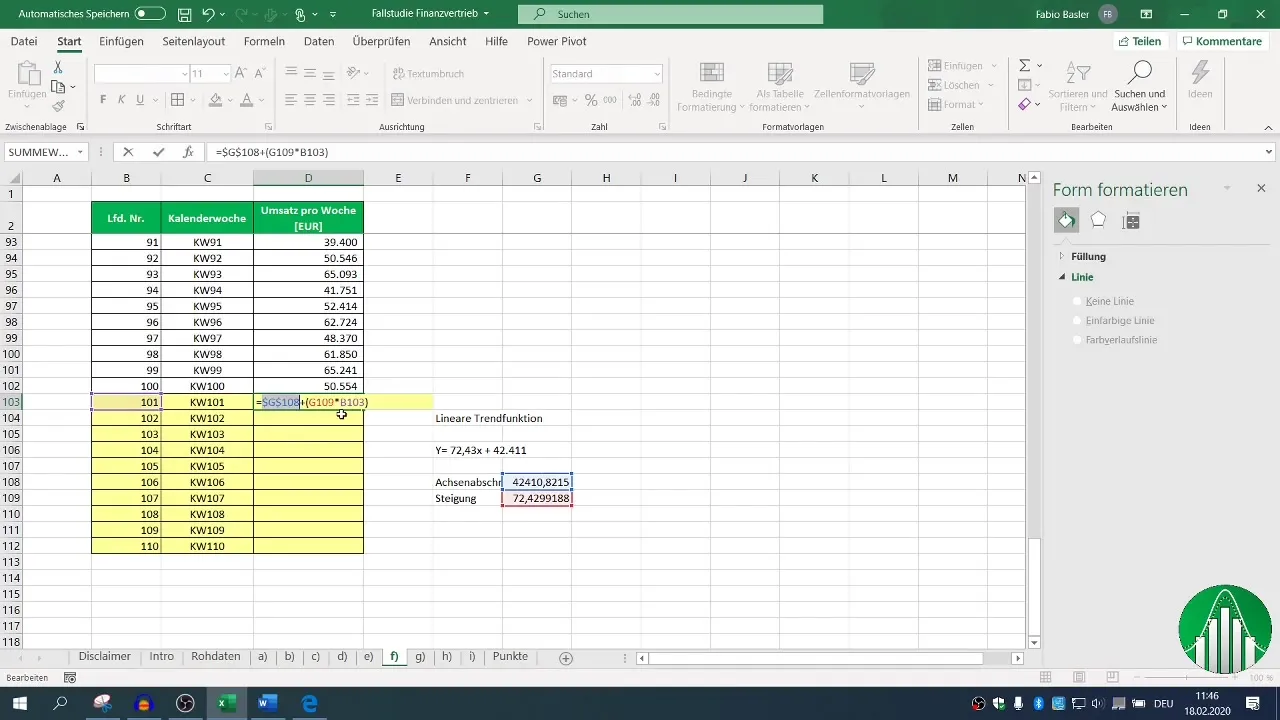
Aktualizácia grafu
Keď sú všetky prognózované hodnoty vypočítané, mali by ste aktualizovať svoj pôvodný graf, aby sa zobrazili nové predpovede tržieb. Skopírujte graf a vložte ho do svojho pracovného listu. Potiahnite údajový rozsah od pôvodných hodnôt po nové, aby ste prispôsobili vizualizáciu predpovedných údajov.
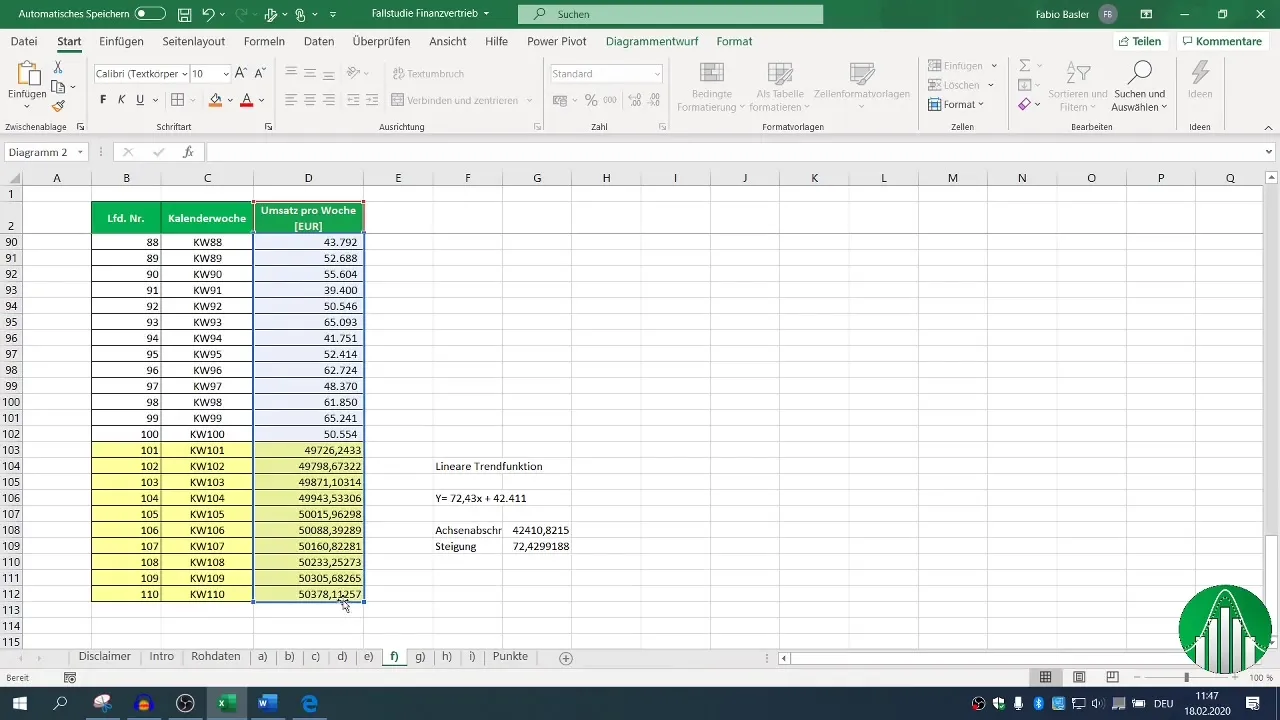
Zhrnutie
V tejto príručke si sa naučil/a, ako nastaviť lineárnu trendovú funkciu v Exceli na prognózovanie budúcich hodnôt obratu. Použitím rôznych funkcií a tipov dosiahneš lepšie porozumenie svojich predajných údajov a ich budúceho vývoja.
Často kladené otázky
Ako pridám trendovú čiaru do Excelu?Pravým kliknutím na grafikon vyberte možnosť "Vybrať radu údajov" a potom "Pridať trendovú čiaru".
Ako vypočítam sklon a osový priesečník?Použite funkcie "Sklon" a "Osový priesečník" v Exceli na zistenie týchto hodnôt zo svojich údajov.
Môžem robiť predpoveď aj pre iné časové obdobia?Áno, môžete prispôsobiť výpočty a vzorce pre ľubovoľné časové obdobia jednoducho zmenením príslušného rozsahu údajov.
Ako používam absolútne odkazy v Excele?Na zabezpečenie, že sa odkaz nezmení, keď skopírujete alebo presuniete vzorec, za stĺpec a riadok pridajte dolár ($) pred ním.


